
Существует общеизвестное наблюдение, которое касается каждого обладателя смартфона: независимо от размера внутренней памяти, она неизбежно достигнет полного заполнения со временем. Современные мобильные устройства давно превзошли свою первоначальную функцию как средства для голосовой связи. В них сохраняются и хранятся значительные объемы видео, аудио и графических материалов, что быстро приводит к переполнению памяти и возникновению различных проблем у пользователей. Это не только препятствует установке новых приложений и записи данных, но и замедляет работу устройства, порождая дополнительные трудности в его эксплуатации. Возникает вопрос о наиболее эффективном способе очистки памяти на Android.
- Виды памяти на мобильных устройствах
- Просмотр статистики хранилища
- Ручная очистка встроенной памяти Android
- Перенос и удаление данных в менеджере файлов
- Очистка кэша
- Оптимизация использования внутренней памяти за счет карты SD
- Дополнительные способы очистки внутренней памяти Андроид
- Использование для очистки памяти сторонних программ
- Виды памяти на мобильных устройствах
- Просмотр статистики хранилища
- Ручная очистка встроенной памяти Android
- Перенос и удаление данных в менеджере файлов
- Очистка кэша
- Оптимизация использования внутренней памяти за счет карты SD
- Дополнительные способы очистки внутренней памяти Андроид
- Использование для очистки памяти сторонних программ
- Clean Master
- SD Maid
- App Cache Cleaner
- DiskUsage
Виды памяти на мобильных устройствах
Любое портативное устройство — это мини-версия компьютера. Так же, как и у настольных компьютеров или ноутбуков, у таких устройств имеется три типа памяти.
- Внутренний флеш-накопитель, аналог SSD-диска на компьютере. Здесь по умолчанию установлена операционная система, записываются все приложения и другая информация в виде файлов. Ее объем как раз основной показатель того, сколько данных в мегабайтах и гигабайтах пользователь сможет хранить в телефоне. От типа флеш-памяти зависит также скорость записи и обработки данных, воспроизведения видео и аудиотреков.
- Оперативная память (ОЗУ или RAM), своего рода буфер между флеш-накопителем и процессором. От ее объема и скорости обработки данных зависит то, как быстро будут работать приложения и сколько одновременно программ может быть запущено на смартфоне.
- Внешний накопитель в виде SD-карты, предельный объем которой указывается в технических характеристиках и зависит от конкретной модели смартфона.
При выборе смартфона обязательно учитывайте технические параметры различных типов памяти. Это влияет на объем хранимых данных, производительность устройства и скорость разрядки аккумулятора. В отличие от компьютеров, увеличить память телефона технически не представляется возможным. Однако можно повысить эффективность использования встроенного хранилища путем ручной или автоматической оптимизации, включая перенос данных и приложений на внешние носители, такие как SD-карты.
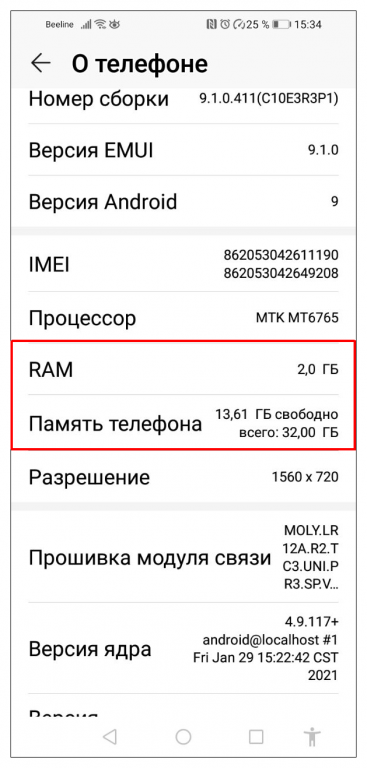
В публикации рассматриваются ключевые методы улучшения использования внутренней памяти на телефоне конкретной модели с операционной системой Android 9. Вариации в меню и порядке выполнения действий могут встречаться на различных устройствах и версиях ОС. Тем не менее, базовый пошаговый подход остаётся схожим.
Просмотр статистики хранилища
Для оценки заполненности основного хранилища вашего смартфона или планшета, перейдите в меню «Настройки» и выберите раздел «Память». В этом разделе данные организованы по категориям файлов: фотографии, видеоролики, музыка, документы, архивы и программы. Вы увидите общий объем хранилища, а также количество занятого и доступного места в гигабайтах. Если в вашем устройстве установлена дополнительная карта памяти, то информация о ней также будет доступна.
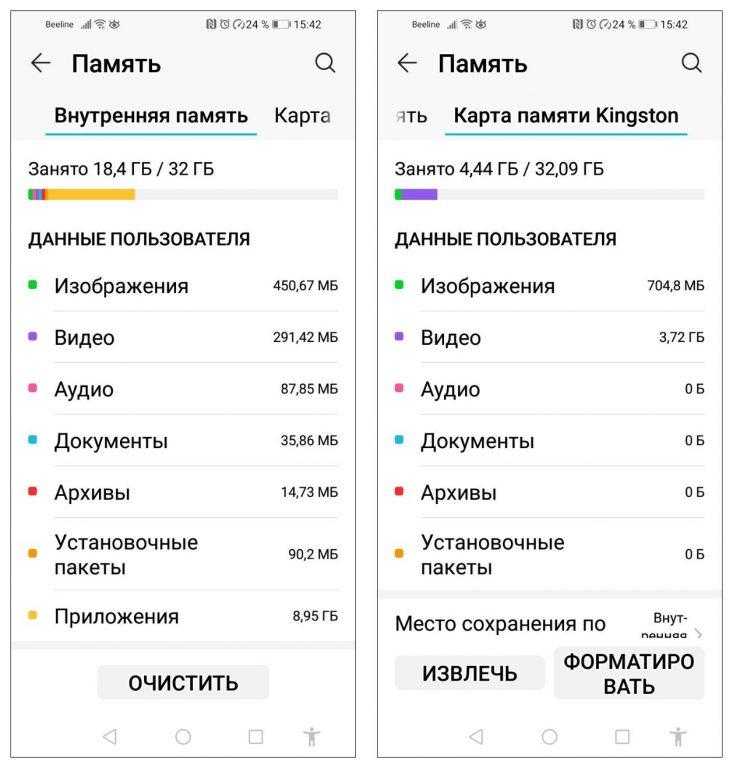
Как можно заметить, на моем смартфоне остается достаточно свободного места на обеих памятях. Однако, когда заполненность внутренней памяти превышает 80%, необходимо принимать меры по ее оптимизации и очистке. В противном случае вы рискуете столкнуться с проблемой нехватки места на диске в самый неподходящий момент, например, когда вам понадобится записать интересное видео, установить новое приложение или скачать фильм, что невозможно из-за отсутствия свободного места на устройстве.
Ручная очистка встроенной памяти Android
Убедитесь в том, что вы внимательно изучили предшествующую визуализацию и обратили внимание на кнопку «Очистить». Для начала воспользуйтесь этим встроенным средством для улучшения производительности флеш-памяти.
- После активации система автоматически проанализирует структуру хранящихся данных и выдаст рекомендации по оптимизации хранилища.
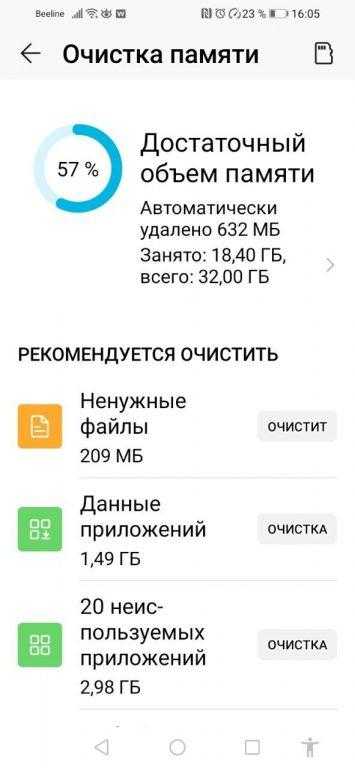
- Подтвердите очистку для каждого типа данных. Перед удалением записей в приложениях и самих приложений, внимательно посмотрите, какую именно информацию следует стереть. Восстановить ее позже не получится.
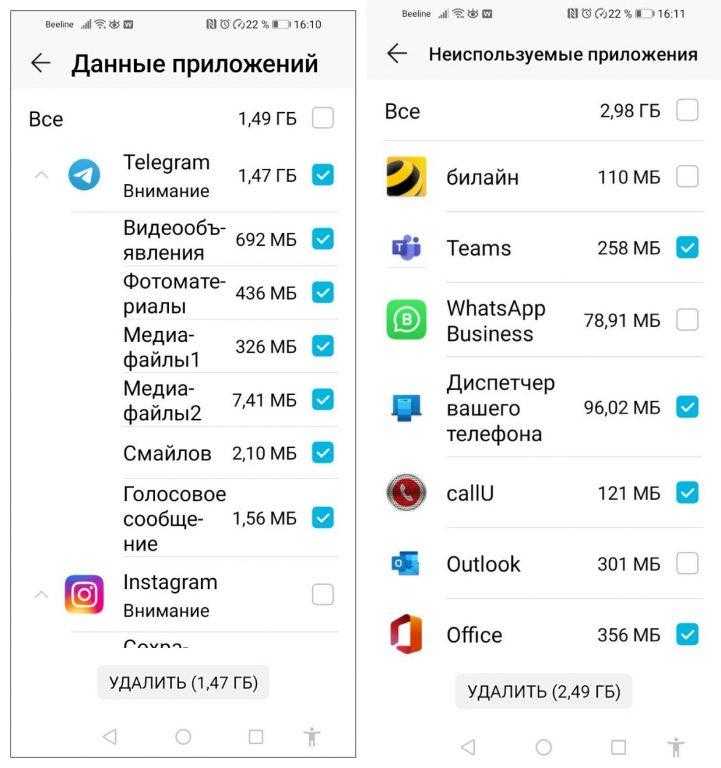
- Обратите внимание на еще один инструмент оптимизации памяти Андроид «Специальная очистка». Воспользуйтесь им для удаления старых версий программ, дублирующих и объемных файлов, неиспользуемых приложений.
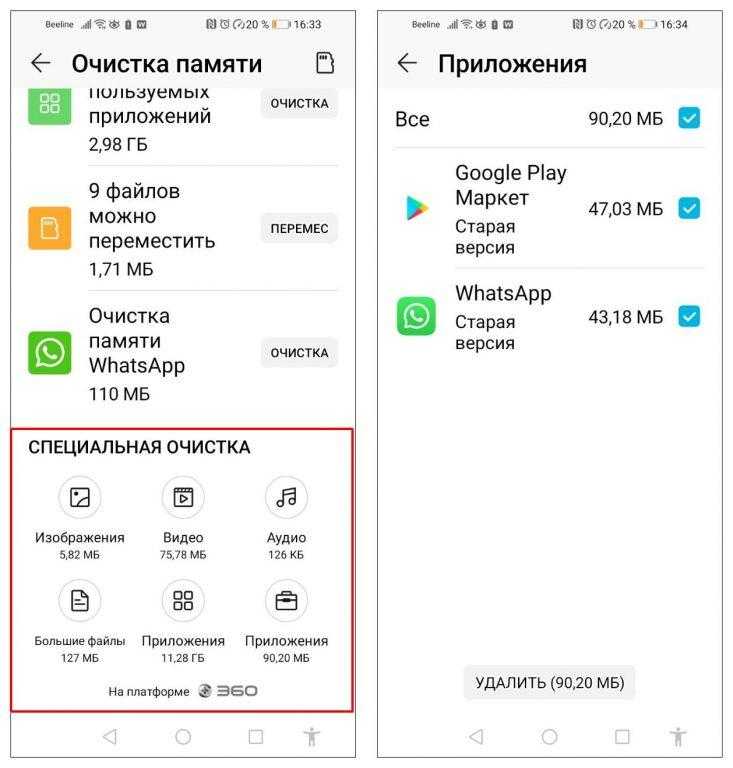
Перенос и удаление данных в менеджере файлов
Внутреннее хранилище устройства часто заполняется избыточными файлами, такими как видео и фотографии, которые используются редко, однако полностью удалять их не всегда удобно. В таких ситуациях целесообразно переместить эти данные на внешнюю SD-карту, персональный компьютер или облачный сервис для хранения.
- Откройте менеджер файлов в режиме проводника. Записи со встроенной камеры телефона хранятся в папке «DCIM». Также проверьте, что находится в папках мессенджеров и других приложений, через которые скачиваются объемные файлы.
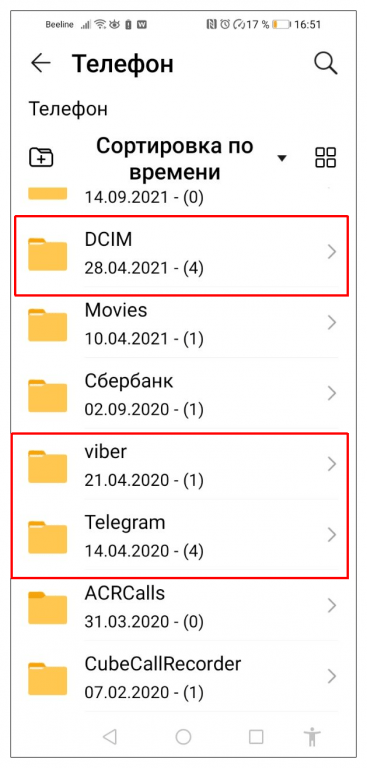
- Пометьте папки или файлы и переместите их на SD-карту.
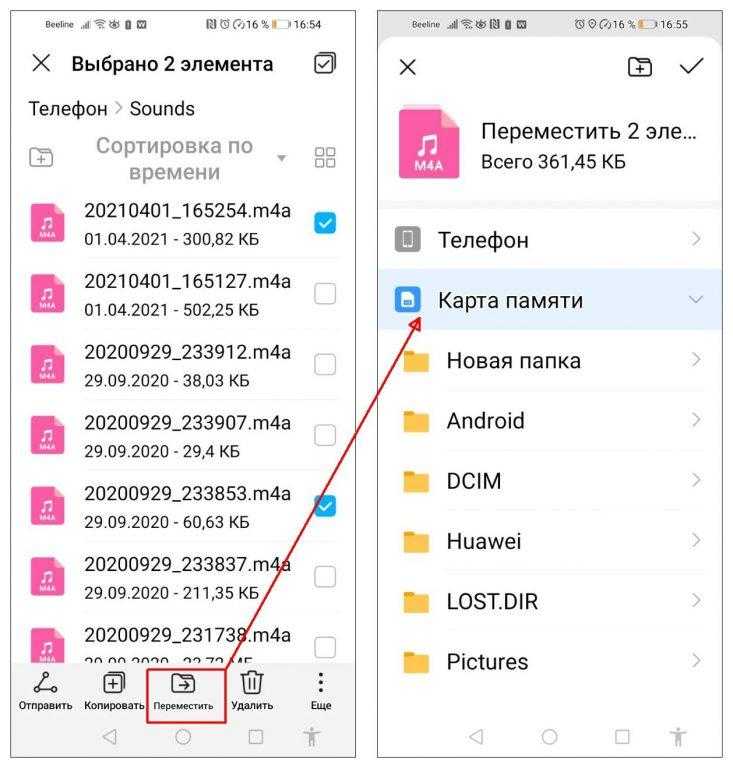
- Если в вашем смартфоне подключен фирменный облачный сервис производителя, то папки и файлы можно переместить туда.
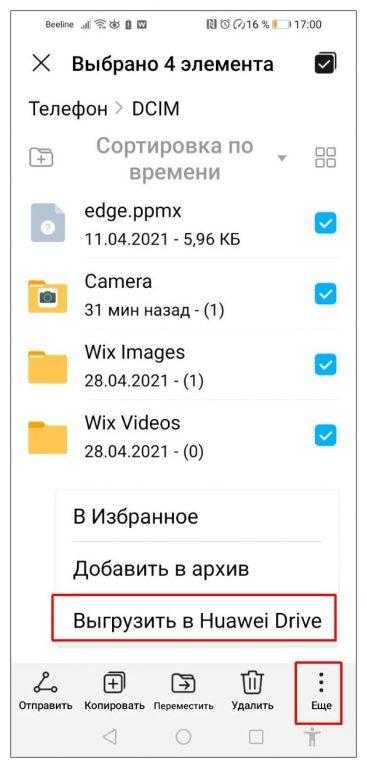
- Подключите смартфон к компьютеру через USB-кабель в режиме «Передача файлов». Когда устройство определится как внешний накопитель, через «Проводник» войдите в память телефона, переместите нужные папки и файлы на диск ПК.
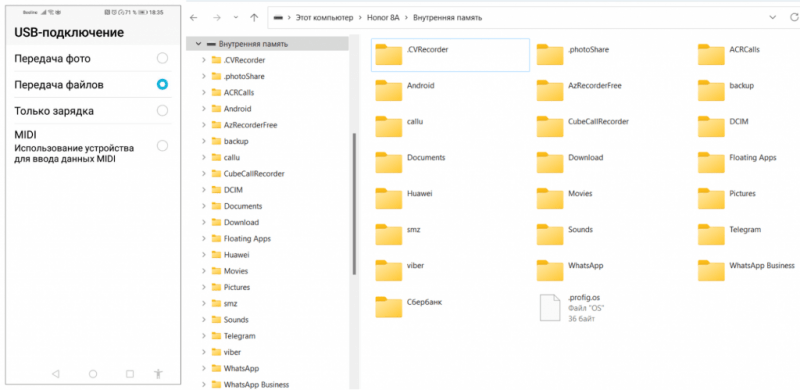
Один из наиболее эффективных и безопасных методов для очистки памяти на смартфонах Android, а также для создания резервных копий информации, представляет собой последний предложенный подход.
Очистка кэша
Приложения и браузеры генерируют кэш и временные файлы для улучшения скорости загрузки статического контента. Обычно эти файлы не занимают значительного объема памяти, и их удаление не вызывает проблем в функционировании программ. Чтобы очистить кэш, пройдите в меню «Система», найдите и выберите соответствующее приложение или браузер, затем нажмите на опцию «Очистить кэш».
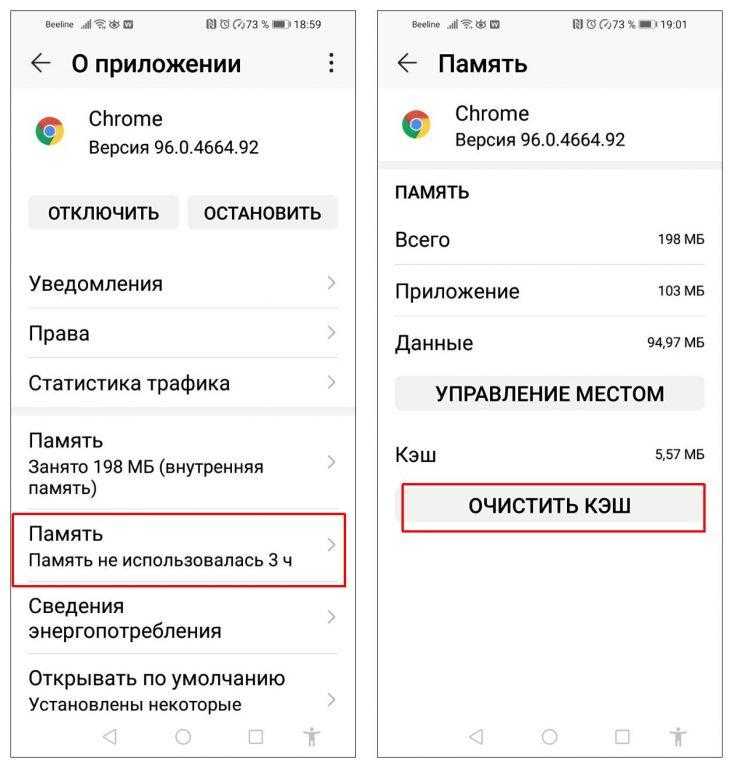
Регулярное выполнение данной операции необходимо, поскольку временные файлы постоянно создаются в процессе работы приложений и браузера.
Оптимизация использования внутренней памяти за счет карты SD
Для перемещения файлов с большим объемом данных на внешнюю SD-карту в системе Android существует функция настройки, позволяющая устанавливать приложения и данные на карту памяти по умолчанию. Этот метод предотвращает быстрое заполнение внутренней памяти устройства.
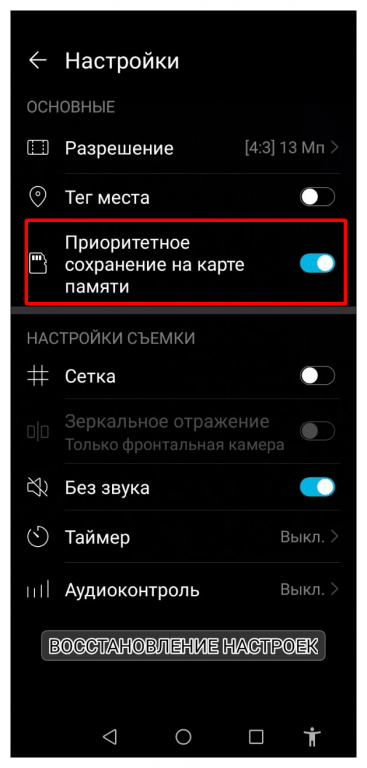
- Прежде всего настройте автоматическую запись фото и видео, сделанных встроенной камерой, сразу на карту памяти. Это довольно простая операция, но мало кто ее использует. Запустите приложение для фотографирования и видеозаписи. Откройте настройки, передвиньте ползунок в положение «Приоритетное сохранение на карте памяти». Теперь все фотографии и видео, сделанные встроенной камерой, будут сохраняться на внешней карте. При этом они останутся доступны для просмотра в Галерее.
- Вы можете назначить SD-карту в качестве внутренней памяти по умолчанию. В этом случае все данные, в том числе вновь установленные приложения, будут сразу записываться на внешний флеш-накопитель. Для начала отформатируйте карту SD.
- Откройте вкладку «Место сохранения по умолчанию» и выберите вариант «Карта памяти». После подтверждения изменения места записи данных, телефон перезагрузится. Теперь вся информация будет автоматически записываться на SD-карту.
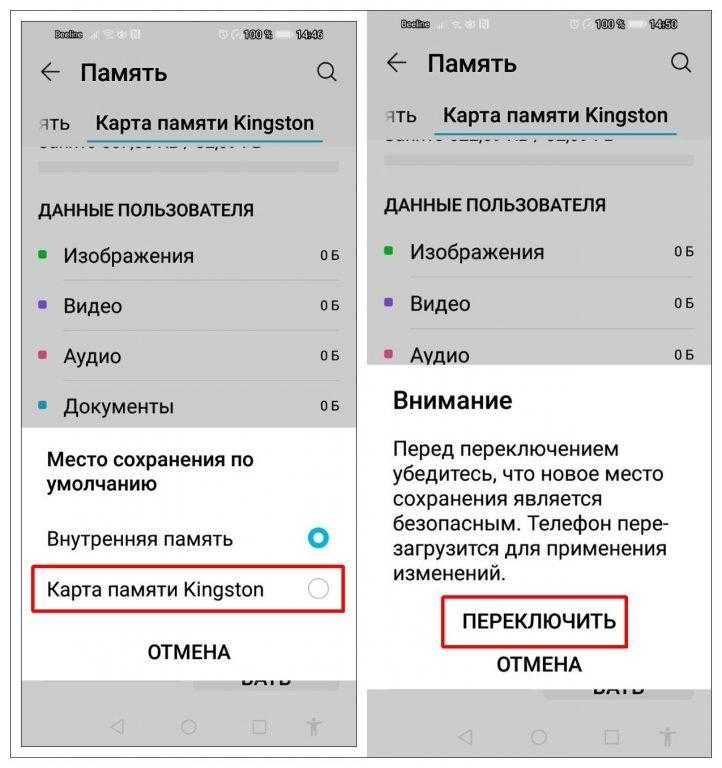
Основной недостаток SD-карт заключается в их низкой надежности. При длительном использовании внешний флеш-носитель подвергается износу и легко повреждается механически. Следовательно, для хранения важной информации использование только SD-карты не является рекомендуемым. Более того, при установке программ на внешний накопитель в качестве основного, их работа будет заметно замедлена.
Дополнительные способы очистки внутренней памяти Андроид
Эти действия имеют скорее поверхностный эффект. Однако, при ограниченном размере внутренней флеш-памяти, даже такие меры могут оказаться полезными.
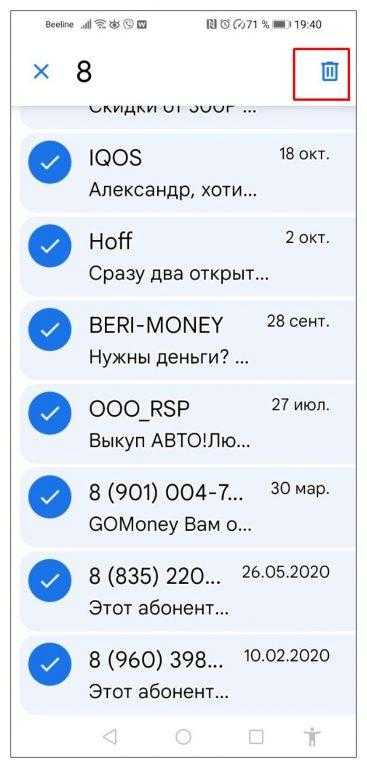
- Удалите все ненужные чаты в приложении коротких сообщений SMS. Для этого откройте список и выделите заведомо ненужные переписки и переместите их в корзину. Особенно такая процедура полезна, если у вас включен спам-фильтр. Такие сообщения точно можно удалять без опасений.
- Проведите такую же чистку и в других мессенджерах, установленных на смартфоне: WhatsApp, Viber, Телеграм. Здесь, кстати, за долгое время активной переписки может накопиться достаточно много лишнего.
- Используйте синхронизацию с Google Фото или другим облачным хранилищем для переноса изображений и видео. В облаке Гугл можно настроить автоматическое резервирование чатов и вложений мессенджеров WhatsApp и Viber. Это не только разгрузит память телефона от тяжелого контента, но и обезопасит его от утери в случаях форс-мажора.
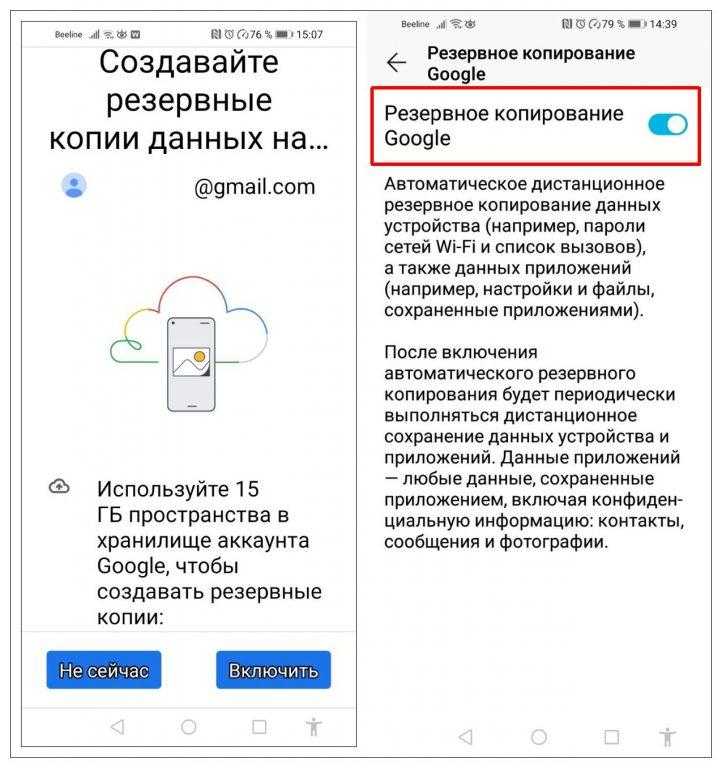
Использование для очистки памяти сторонних программ
В магазине Google Play представлено множество инструментов для оптимизации внутренней памяти устройств на Android. Вот несколько из самых востребованных.
Clean Master
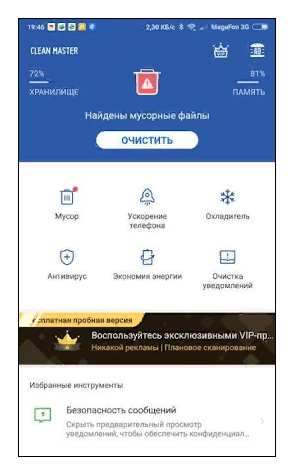
Утилита для очистки основного флеш-памяти, оперативной памяти и кэш-файлов с интуитивно понятным интерфейсом. Кроме того, приложение оснащено антивирусным модулем и способствует эффективному энергопотреблению. В бесплатной версии пользователю приходится мириться с наличием рекламы.
SD Maid
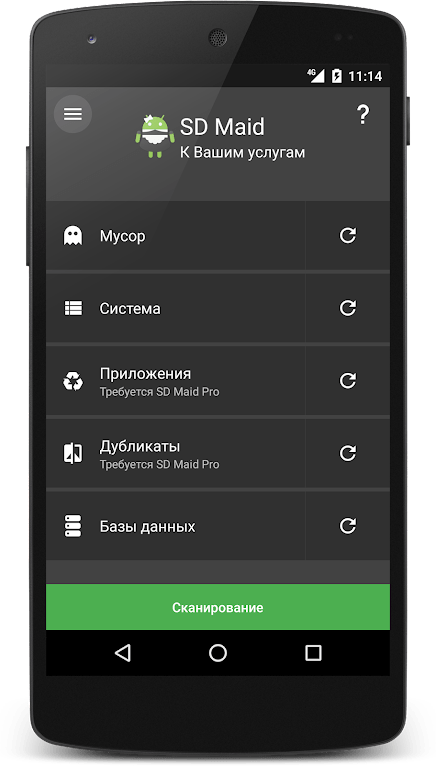
Утилита предлагает две модификации: платежную и свободную. Бесплатная версия обеспечивает эффективное очищение основного оперативного запаса, однако для функционала, связанного с приложениями, требуется оплата в размере 155 рублей. Включена возможность автоматического запуска по установленному графику.
App Cache Cleaner
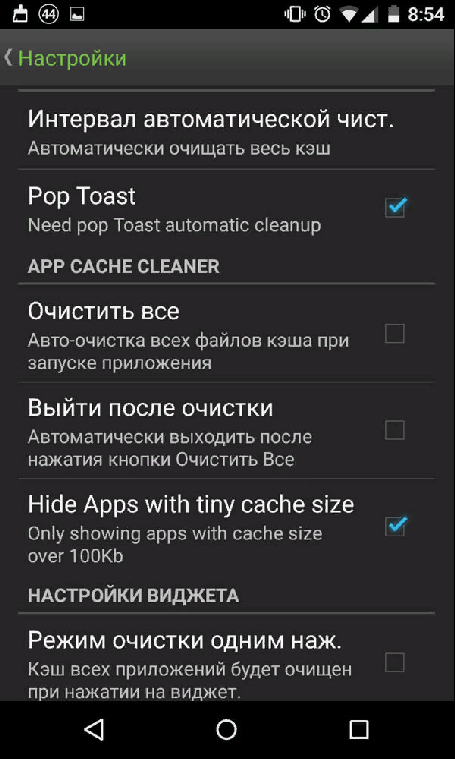
Приложение не сильно выделяется по сравнению с Clean Master в плане функционала, однако предлагает дополнительные преимущества. Оно способно очищать папки мессенджеров WhatsApp и Telegram, а также выполнять поиск и удаление повторяющихся медиафайлов, что может быть особенно полезно.
DiskUsage
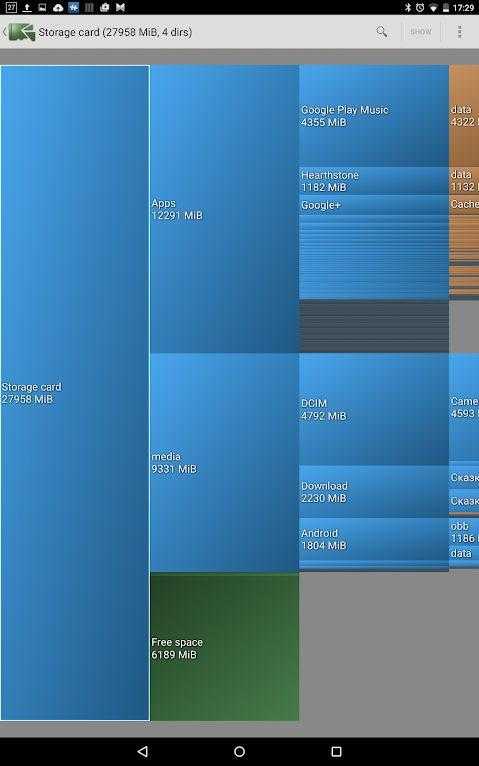
Программное обеспечение способно обнаружить файлы и папки на карте памяти, заметно уменьшающие её объём. Оно предоставляет визуализацию в виде диаграммы, где размеры файлов и папок соответствуют их фактическому размеру на диске. Кроме удаления ненужных файлов, программа также очищает кэш приложений.
Избегайте чрезмерного использования утилит очистки, так как это может привести к снижению эффективности работы системы и увеличению расхода энергии.
Существует древнее изречение: «Чистота определяется не уборкой, а отсутствием мусора». Этот принцип вполне применим и к проблеме переполнения внутренней памяти устройств на базе Android. За почти два года использования моего смартфона, я заполнил 18 Гб из 32 Гб основного хранилища, при этом использовал только 15% пространства на карте памяти. Если же объема флеш-накопителя недостаточно, вне зависимости от его размера, рекомендуется применить один из предложенных методов для освобождения памяти. Лучше использовать несколько способов, особенно те, которые хотя бы временно решат проблему.








